Neste guia vou explicar tudo o que consegui descobrir sobre OFGBum aplicativo de código aberto que modifica o Windows 11 para que não mostre nenhum tipo de propaganda. Na maioria das vezes, essas configurações já estão disponíveis nas Configurações do Windows, embora às vezes sejam difíceis de encontrar. Com este utilitário você poderá alterar o comportamento do sistema em relação aos anúncios desde um único lugar. Além de falar sobre o OFGB, explicarei mais dois truques para bloquear anúncios no seu computador, tanto em aplicativos quanto durante a navegação na web. Não perca!
O que é OFGB e como funciona no Windows 11?
OFGB é um aplicativo simples que unifica todas as configurações relacionadas à publicidade do Windows 11 em um só lugar. Já expliquei que nas configurações do sistema você poderá desativar as recomendações da Microsoft. O problema é que é normal que configurações deste tipo fiquem um tanto ocultas, por isso não é fácil alterá-las.
Graças ao OFGB você poderá desativar completamente tudo o que inclui publicidade da Microsoft no Windows em alguns cliques. Serve até para desativar a pesquisa do Bing no mecanismo de busca do sistema. Não parece ruim, certo? Vamos ver como instalar e configurar este aplicativo.
Como instalar e configurar a ferramenta OFGB
A primeira coisa que você deve fazer é acessar o repositório GitHub que seu desenvolvedor abriu. Esta é uma ferramenta de código aberto, como já disse, que você poderá modificar e melhorar, se tiver os conhecimentos necessários. No momento, convido você a baixá-lo na seção de lançamentos.
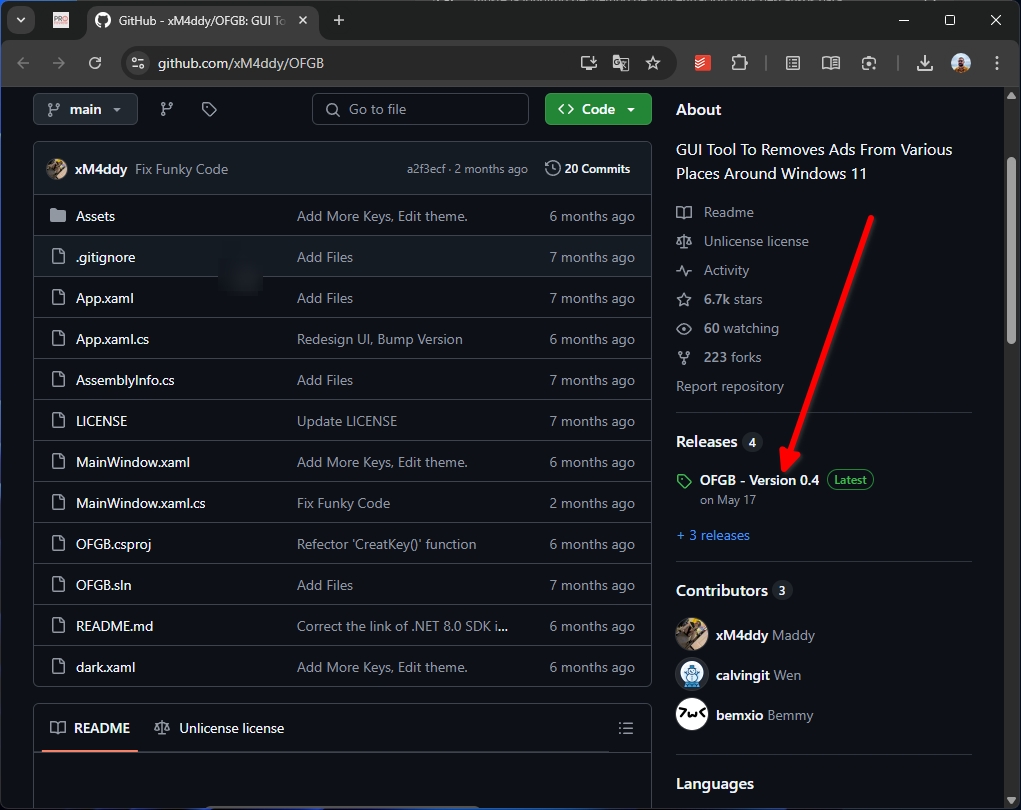 Baixe a versão ARM se você possui um processador com esta arquitetura, como é o caso do Asus Vivobook S 15. Pelo contrário, para os demais aparelhos, basta baixar o EXE chamado OFGB.exe. Se você tiver problemas, então desça OFGB-Deps.exeque inclui todas as dependências necessárias para o funcionamento do aplicativo.
Baixe a versão ARM se você possui um processador com esta arquitetura, como é o caso do Asus Vivobook S 15. Pelo contrário, para os demais aparelhos, basta baixar o EXE chamado OFGB.exe. Se você tiver problemas, então desça OFGB-Deps.exeque inclui todas as dependências necessárias para o funcionamento do aplicativo.
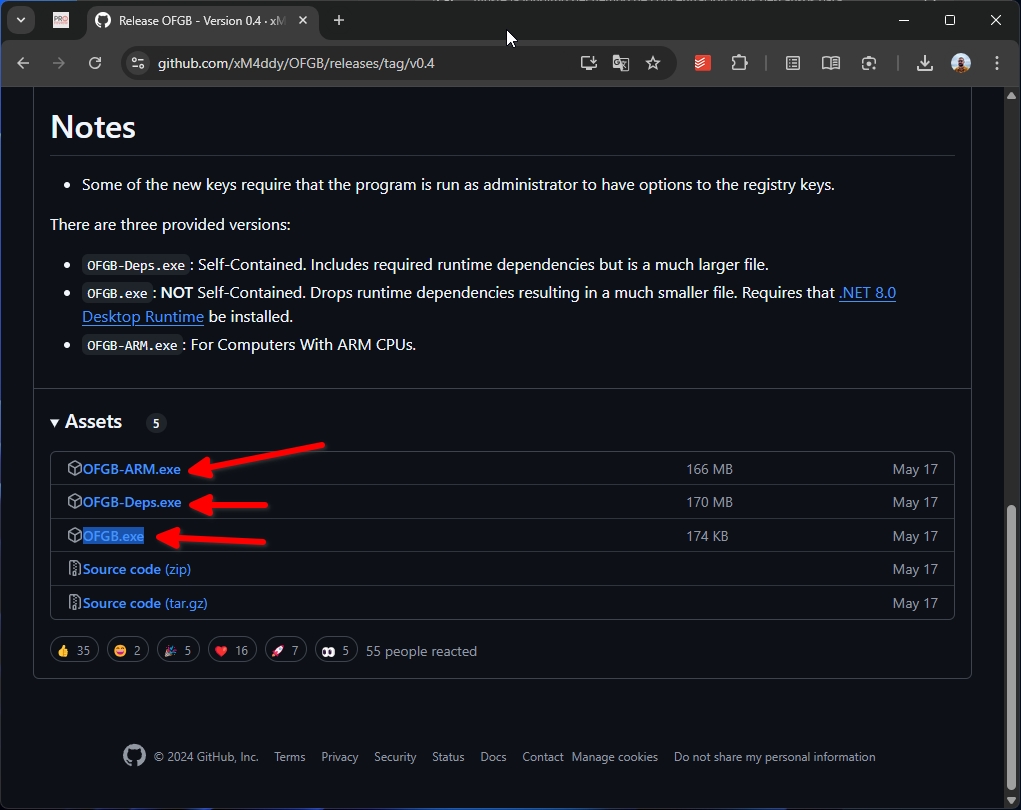
Em seguida, localize o executável no explorador de arquivos e clique com o botão direito nele. Em seguida, clique em Executar como administrador.
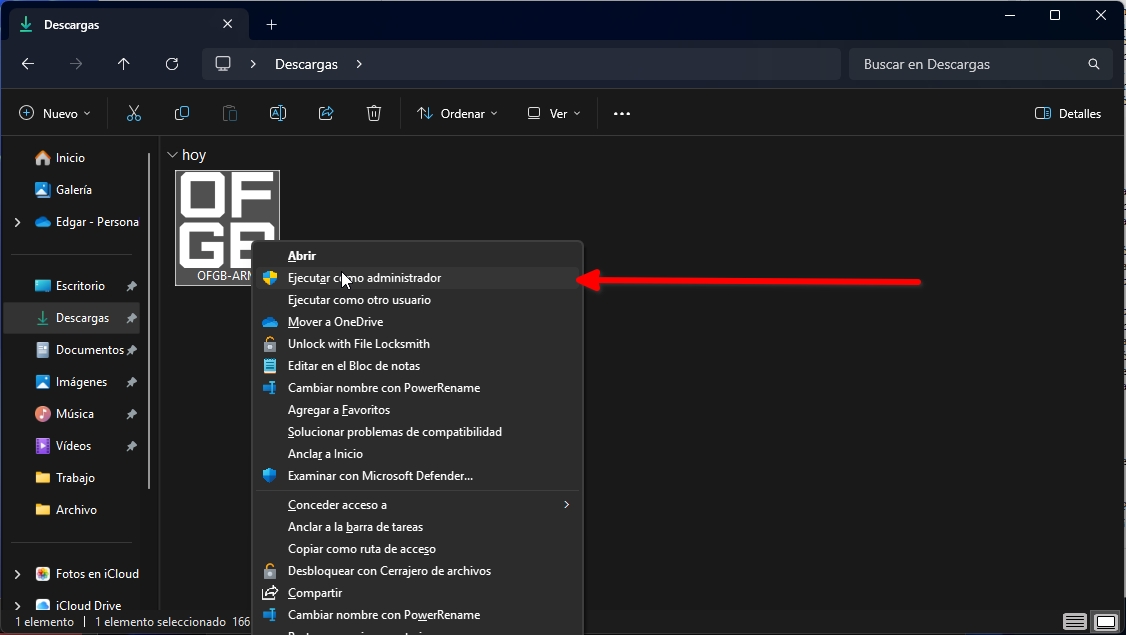
O que provavelmente acontecerá quando você iniciar o programa é que o SmartScreen aparecerá. Isso simplesmente acontece porque a Microsoft não conhece o desenvolvedornão porque este aplicativo seja malicioso. Já mostrei como desativar o SmartScreen. Você apenas tem que pressionar Mais informações.
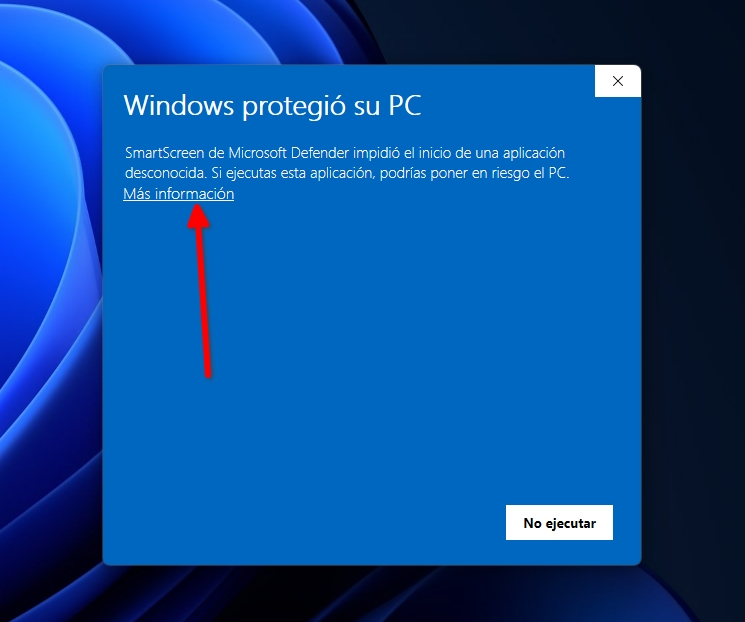
Então clique Corra de qualquer maneira.
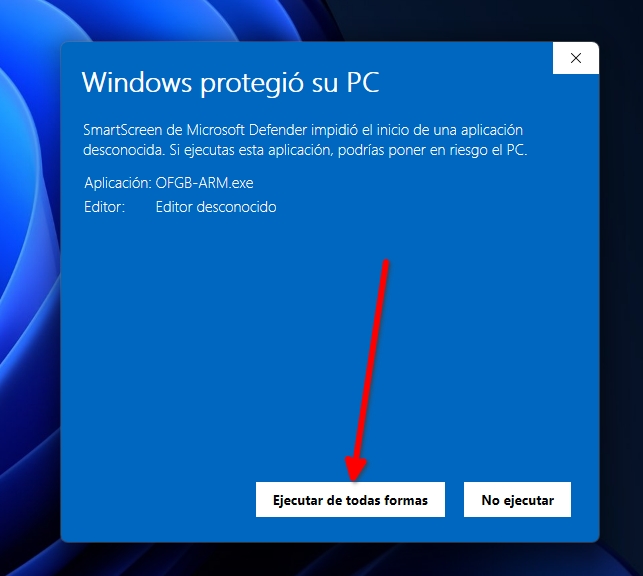
Agora o aplicativo aparecerá diante de você. A única coisa que você precisa fazer é marcar os tipos de publicidade que deseja desativar. Se a caixa estiver marcada, isso significa que o recurso foi desativado. Além disso, na área inferior, você poderá eliminar a barra de pesquisa e os resultados da web do Bing no mecanismo de pesquisa do Windows.
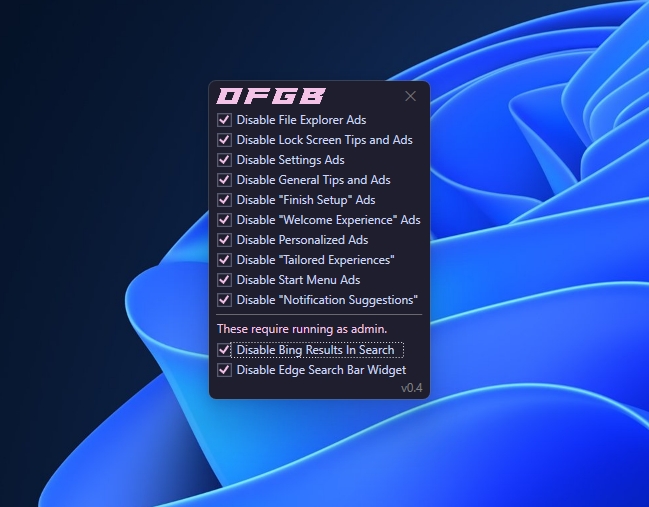
O aplicativo não possui um botão para salvar as alterações. Eles são aplicados à medida que as caixas são marcadas. Depois de testar a ferramenta, confirmo que ela funciona. Depois de desabilitar tudo, basta fechar o aplicativo e pronto! Todos os anúncios do Windows 11 terão desaparecido completamente. Pelo menos todos aqueles que são exibidos de forma integrada no sistema.
Onde o OFGB não chega: dois truques adicionais para bloquear anúncios
Bloquear anúncios no Windows 11 é ótimo, pois impedirá que a Microsoft o assedie com sugestões baseadas em seus produtos. O Windows se tornou uma grande vitrine para sua empresa de desenvolvimento promover serviços como OneDrive, Microsoft 365 e muito mais. Com OFGB isso está resolvido. Mas e os anúncios que aparecem em programas e sites?
Onde o OFGB não chega, existem outras ferramentas que são eficazes. Para mim os favoritos são estes:
- corajoso. Este navegador, além de melhorar substancialmente a privacidade, permitirá bloquear todos os tipos de elementos irritantes em sites. O melhor é que as listas podem ser configurar diretamente nas configurações do navegadorsem a necessidade de instalar extensões. Obviamente, esse bloqueio funciona apenas dentro do navegador e não se aplica ao Windows ou aplicativos.
- DNS do AdGuard. Para configurar o DNS do AdGuard, dê uma olhada no guia sobre como alterar o DNS no Windows 11. O que este servidor faz é impedir a resolução de domínios associados a serviços de publicidade. Além disso, permite bloquear sites maliciosos ou adultos. Ele ainda ativa a pesquisa segura em mecanismos de busca, como Google ou Bing.
- Origem do uBlock. Esta é a extensão de bloqueio de anúncios que mais recomendo. No momento, funciona perfeitamente em navegadores como Brave ou Firefox, embora O Google anunciou que deixará de permitir este tipo de extensões. No Chrome e Edge, o melhor é instalar o uBlock Lite, uma versão um pouco mais leve, mas que funciona muito bem.
Se você quiser se livrar do publicidade intrusiva e, além disso, bloquear outros elementos irritantes na web, sem dúvida você precisa de uma dessas ferramentas.
E você, o que acha do OFGB? Você acha que é uma ferramenta interessante? Deixe-me sua opinião abaixo, na área de comentários. Nós lemos um ao outro!